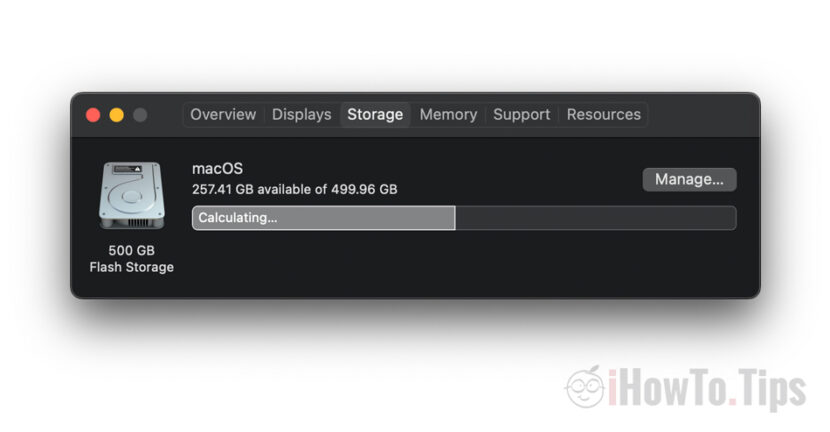O metoda foarte simpla prin care sa stergem fisierele cache ale iCloud – remove cached iCloud files – si obtinem mai mult spatiu de stocare liber pe Mac.
Despre problema administarii spatiului de stocare pe MacBook si despre cum se intampla uneori ca fisiere cache ale iCloud Drive (System Data) sa ocupe un spatiu de stocare imens, am mai vorbit si in alte articole.
- Fix System Data taking huge Storage space on MacBook / iMac
- iPad Storage Almost Full – “Other” Filling Up Storage
In situatia in care avem un abonament iCloud Storage in care avem stocat un volum de date mai mare decat cel al MacBook sau Mac, de multe ori apar probleme la primele sincronizari. Dupa ce adaugam un nou user pe macOS sau dupa ce refacem o sincronizare a iCloud Photos, sau mutari de fisiere, se intampla ca din iCloud sa se descarce pe Mac un volum foarte mare de date, chiar daca avem setata optimizarea spatiului de pe disk. Optimizarea iCloud Photos presupune pastrarea unei copii mai mici, de calitate mai slaba a pozelor si video. insa la cand sincronizam pentru prima data iCloud Photos pe Mac, se intampla ca acesta sa faca un cache foarte mare al pozelor si video originale. La fel se intampla si cand mutam un volum mare de date in iCloud Storage. Teoretic pe Mac se tine doar o pictograma a acestora, urmand ca fisierul original sa fie descarcat automat atunci cand este accesat de utilizator.
Volumul de date temporare (cached iCloud Files) apare in raportul Storage ca „System Data„.
Cum stergem fisierele cache ale iCloud pe Mac – Remove cached iCloud Files
Am cautat cateva tutoriale „remove cached iCloud Files” insa fara prea mare succes. De cele mai multe ori solutia este sa lasam Mac sa-si faca de cap pentru o perioada de timp, dupa care fisierele cache ale iCloud vor fi sterse automat.
Am descoperit insa din greseala o solutie care cel putin pe macOS Catalina functioneaza foarte bine. Si cred ca si pe macOS Big Sur si macOS Ventura da rezultate bune.
1. Deschidem Boot Camp Assistant. Utilitarul care ne ajuta sa instalam in paralel Windows 10 sau Windows 11 pe Mac. Il gasim in Applications / Utilities sau in Launchpad.
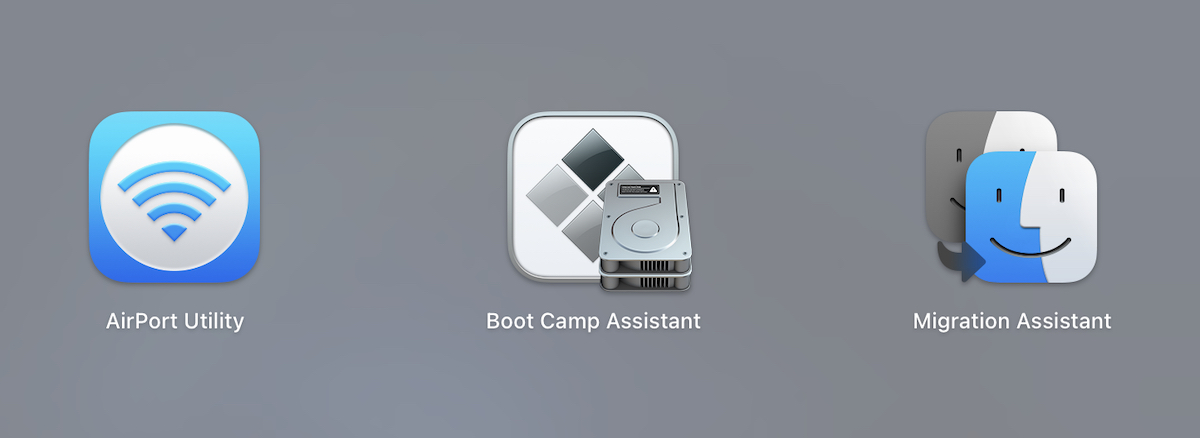
2. In primul screen al Boot Camp Assistant primim informatiile cu privire la capabilitatile utilitarului. Instalarea Microsoft Windows pe un Mac.
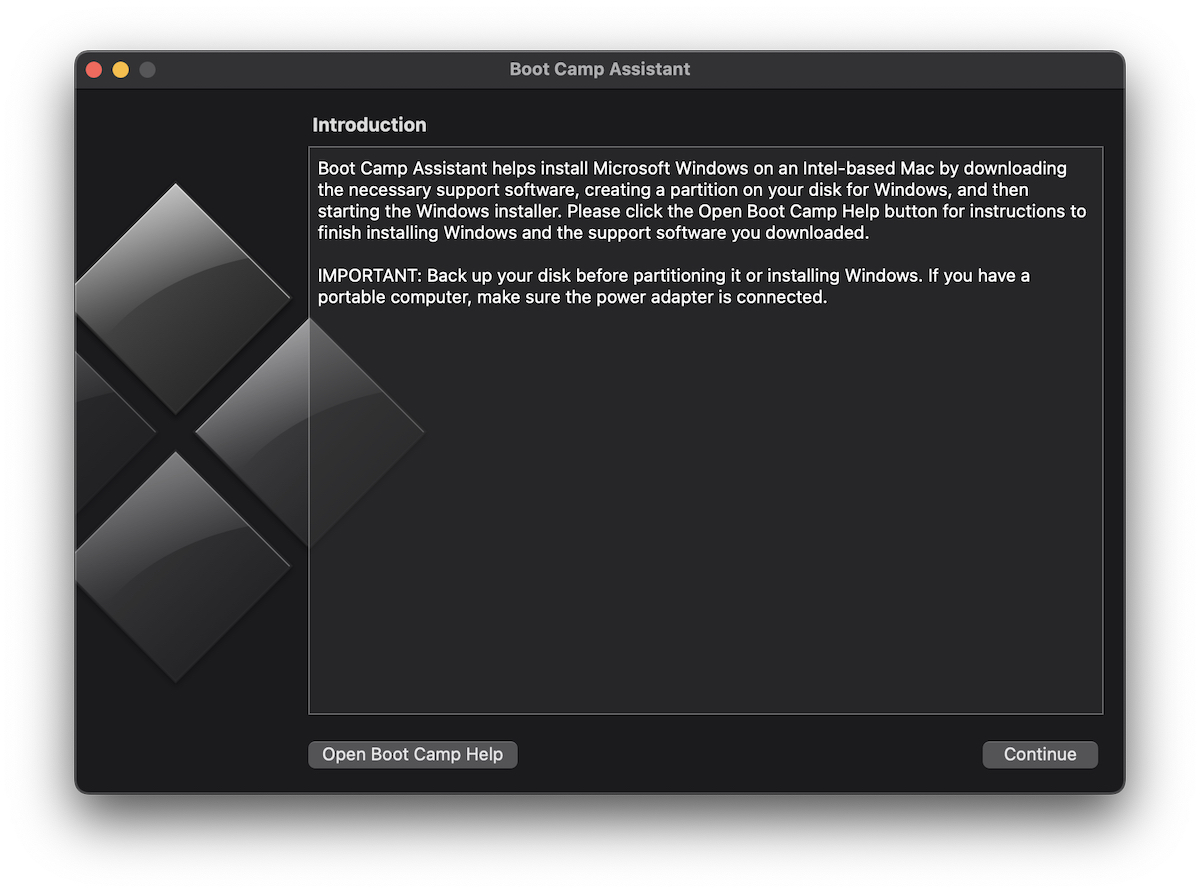
Noi nu intentionam sa instalam Windows pe Mac, ci doar sa stergem cache al fisierelor iCloud – remove cached iCloud Files.
3. Click pe „Continue” si se intampla minunea. Daca pe Mac avem prea putin spatiu de stocare pentru sistemul de operare Windows (pentru care se va crea o partitie separata), Boot Camp Assistant va incepe un proces foarte rapid de stergere al fisierelor cache din iCloud.
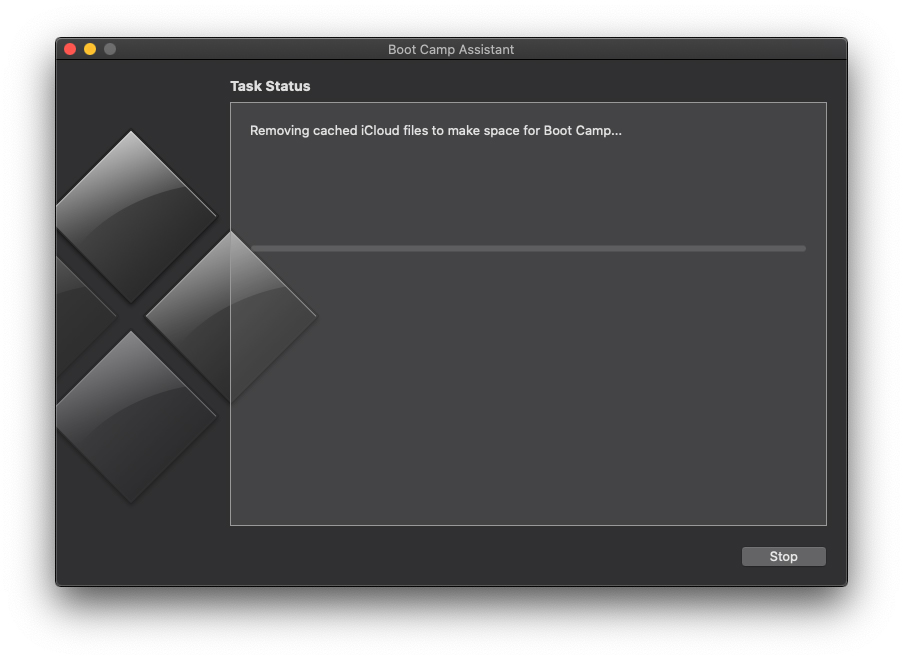
In numai cateva secunde, de la aproximativ 60 GB disponibili, a ajuns la peste 200 GB.
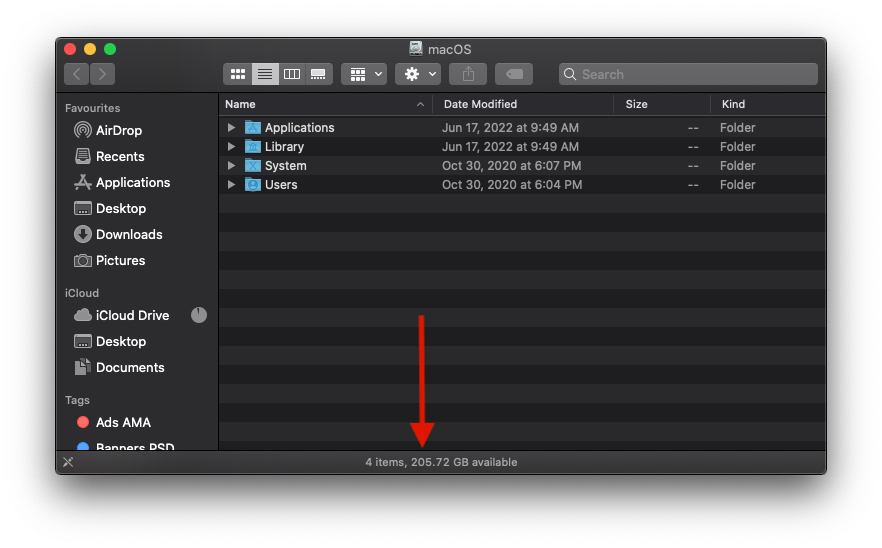
Dupa ce Boot Camp Assistant termina procesul „Removing cached iCloud files to make space for Boot Camp.”, click pe Continue si inchideti utilitarul.